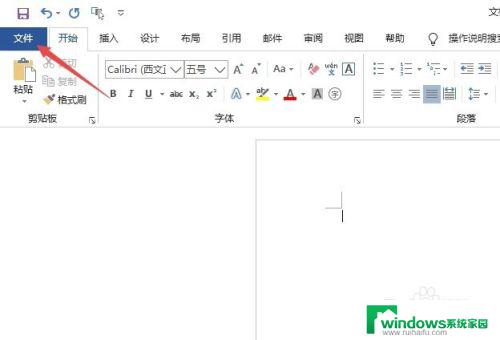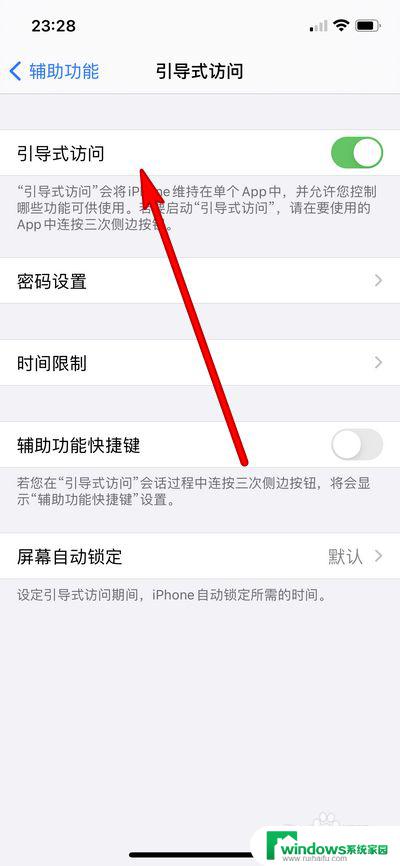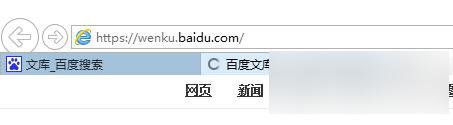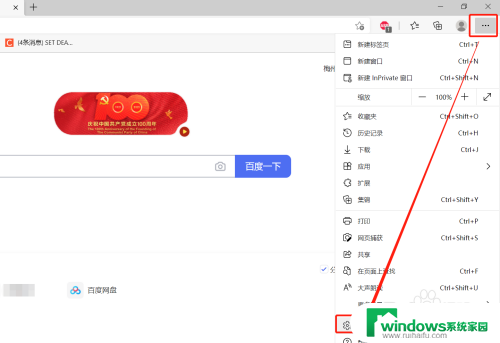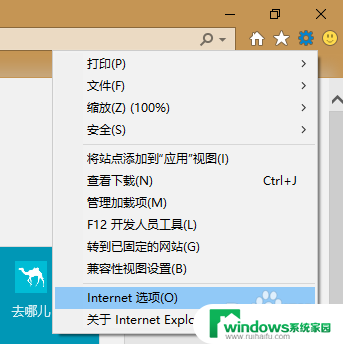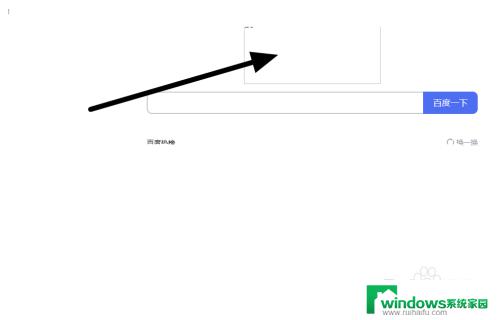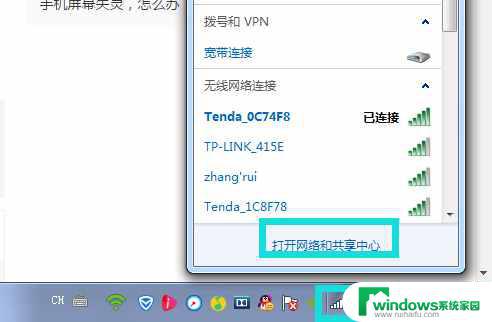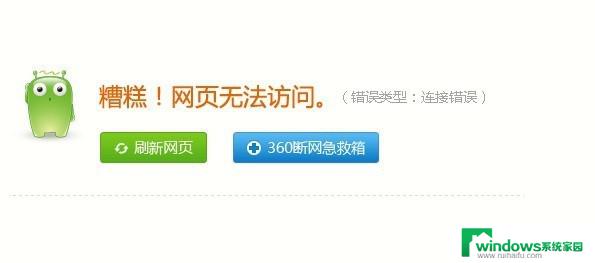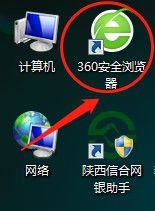电脑网页打开慢怎么解决方法,教你快速提升网页加载速度
电脑网页打开慢怎么解决方法,如今电脑已经成为我们日常生活中不可或缺的工具之一,有时我们可能会面临着电脑网页打开缓慢的问题,这无疑会给我们的工作和生活带来不便。面对这个问题,我们需要探索一些解决方法来提高电脑网页的打开速度。从优化网络设置到清理浏览器缓存,我们可以采取一系列措施来解决这个问题,以确保我们能够更快地浏览网页,提高工作效率。接下来我们将详细介绍一些方法来解决电脑网页打开缓慢的问题。
操作方法:
1.网页打开太慢
如果说我们用的是笔记本在上网的话,那么网页打开太慢的原因是WIFI信号不好。首先我们要查看的就是你的WIFI连接情况,和网速情况,如果说网络都正常那么请继续往下看。
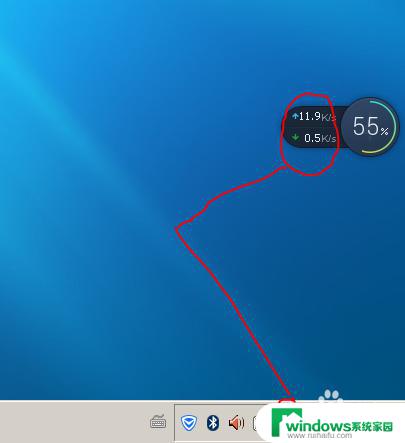
2.网页打开太慢
如果我们用的是笔记本电脑在上网,玩着玩着网页打开就缓慢了,或者是网页打不开,那么我们首先要判断的是电脑发热造成的。如果说本子太热,那么肯定是处理器散热不好。当CPU温度达到一定程度时,就会出现卡顿情况,那么我们就要给本子清理灰尘,打开后盖用吹风机吹掉里面的灰尘,如果是夏天的话,那么就要给本子加一个散热器,或者把本子4个角用物件撑起来,让本子悬在空中。

3.网页打开太慢
如果用的是台式电脑的话,那么网页出现打开太慢,我们首先要看CPU爆红没有,如果爆红,那么就是我们打开的程序太多,你只要把没用的程序关掉就好了。
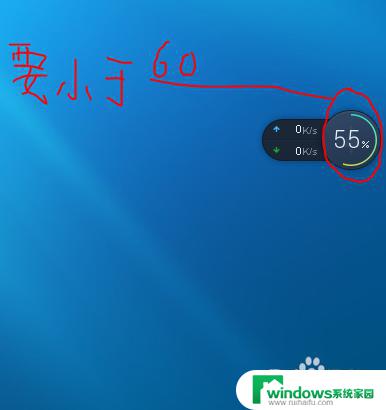
4.网页打开太慢
如果说是浏览器自身问题,那么我们就在浏览器打开的情况下 点“工具”→“管理加载项”那里禁用所有可疑插件,或者你能准确知道没问题的保留。然后→工具→INTERNET选项→常规页面→删除cookies→删除文件→钩选删除所有脱机内容→确定→设置使用的磁盘空间为:8MB或以下→确定→清除历史纪录→网页保存在历史记录中的天数:3以下→应用确定(我自己使用的设置是“0”天)。
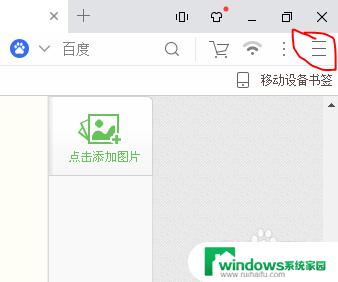
5.网页打开太慢
还原浏览器高级设置默认值:工具→INTERNET选项→高级→还原默认设置。

6.网页打开太慢
恢复默认浏览器的方法“工具”→Internet选项→程序→最下面有个“检查Internet Explorer是否为默认的浏览器”把前面的钩选上,确定。
7.网页打开太慢
设置主页:“工具”→Internet选项→常规→可以更改主页地址→键入你喜欢的常用网址→应用。
8.网页打开太慢
如果浏览器中毒就使用卡卡助手4.0版本修复,然后做插件免疫:全部钩选→免疫。然后→全部去掉钩选→找到“必备”一项,把能用到的插件重新钩选→取消免疫。能用到的就是FLASH和几种播放器的,其余的不要取消免疫。完成所有操作以后,你的浏览器就不会出问题了。
以上是解决电脑网页打开缓慢的方法,如果您遇到此问题,可以按照这些步骤来解决,希望这些方法能够帮到您。